Utilizzi Prestashop come sistema e-commerce e non riesci ad impostare un ordine personalizzato dei metodi di pagamento?
Bene, sei nel posto giusto ;-)
Per chi non lo sapesse Prestashop è un sistema (detto tecnicamente CMS) per realizzare siti e-commerce. In sostanza, è un software che permette di gestire tutti gli aspetti di un negozio online (caricamento prodotti, vendita, gestione dei sistemi di pagamento e degli ordini).
A differenza di altri sistemi, come ad esempio Shopify, che prevede un abbonamento mensile, Prestashop è gratuito e puoi installarlo su un tuo spazio web.
Modificare l’ordine dei metodi di pagamento su Prestashop 1.7
Bene, andiamo al dunque.
Impostare un ordine personalizzato dei metodi di pagamento su PS 1.7 è davvero semplice: accedi al Backend (ovvero al pannello di gestione del tuo e-commerce), clicca su Design, poi su Posizioni.
Ora cerca la stringa displayPaymentReturn. Nel blocco corrispondente, troverai tutti i metodi di pagamento che hai impostato nel tuo negozio di vendita online. Di seguito un esempio:
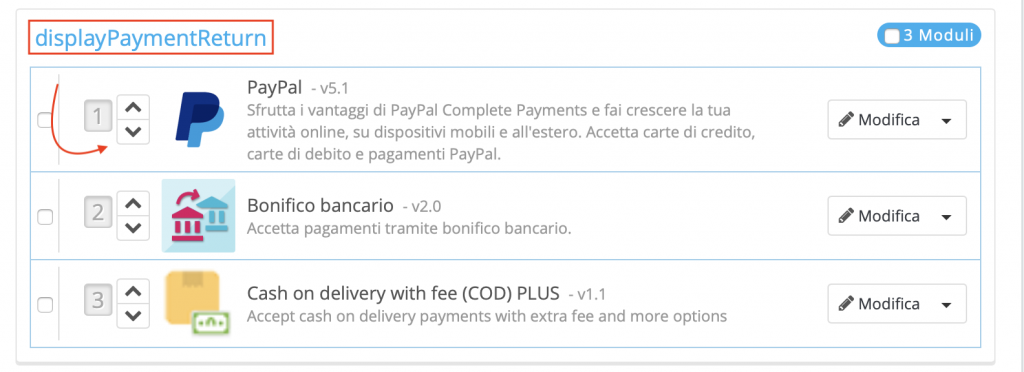
Per modificare l’ordine, non dovrai far altro che cliccare sulle frecce presenti su ogni singolo metodo di pagamento e riordinarle come preferisci.
Non è necessario fare altro, le modifiche vengono salvate automaticamente!
 Per chi non lo conoscesse,
Per chi non lo conoscesse,  Cari lettori, torno a scrivere dopo (troppo) tempo per condividere con voi un esperimento che ho fatto questa mattina: ovvero connettere, via WiFi, il mio Samsung Galaxy Note 2 al pc ed utilizzarlo, grazie alla S-Pen, come se fosse una tavoletta grafica. Il tutto, ovviamente, a costo zero!
Cari lettori, torno a scrivere dopo (troppo) tempo per condividere con voi un esperimento che ho fatto questa mattina: ovvero connettere, via WiFi, il mio Samsung Galaxy Note 2 al pc ed utilizzarlo, grazie alla S-Pen, come se fosse una tavoletta grafica. Il tutto, ovviamente, a costo zero!
 Nella mia azienda, dove ho Alice ADSL di Telecom, mi succede abbastanza spesso che una connessione SSH ad un determinato server remoto Linux, vada in timeout (in pratica la connessione si chiude), non permettendo la conclusione del comando in esecuzione sul server remoto (il che, a volte, può avere conseguenze non troppo piacevoli). Questo problema deriva dal fantastico (!) router di Telecom: l’Alice Gate VOIP 2plus.
Nella mia azienda, dove ho Alice ADSL di Telecom, mi succede abbastanza spesso che una connessione SSH ad un determinato server remoto Linux, vada in timeout (in pratica la connessione si chiude), non permettendo la conclusione del comando in esecuzione sul server remoto (il che, a volte, può avere conseguenze non troppo piacevoli). Questo problema deriva dal fantastico (!) router di Telecom: l’Alice Gate VOIP 2plus. Sicuramente moltissimi di voi conosceranno il sito
Sicuramente moltissimi di voi conosceranno il sito  Poco fa, avviando OpenOffice per Mac, mi sono ritrovato sullo schermo questo simpatico errore: “L’ultima volta che hai aperto OpenOffice.org / LibreOffice, si è chiuso inaspettatamente durante la riapertura delle finestre. Desideri provare a riaprire le finestre nuovamente?” o, in inglese, “The application OpenOffice.org / LibreOffice was forced to quit while trying to restore this windows. Do you want to try to restore its windows again?”
Poco fa, avviando OpenOffice per Mac, mi sono ritrovato sullo schermo questo simpatico errore: “L’ultima volta che hai aperto OpenOffice.org / LibreOffice, si è chiuso inaspettatamente durante la riapertura delle finestre. Desideri provare a riaprire le finestre nuovamente?” o, in inglese, “The application OpenOffice.org / LibreOffice was forced to quit while trying to restore this windows. Do you want to try to restore its windows again?”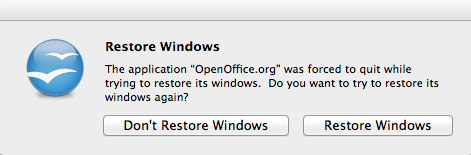
 Quest’oggi vi voglio parlare di un servizio che ho utilizzato,
Quest’oggi vi voglio parlare di un servizio che ho utilizzato, 







